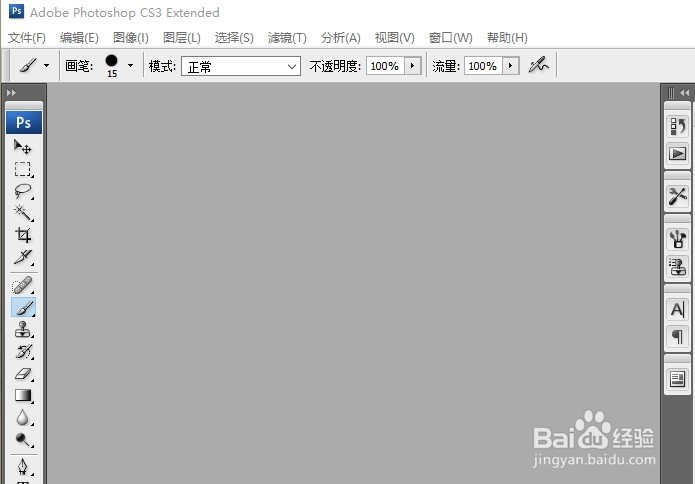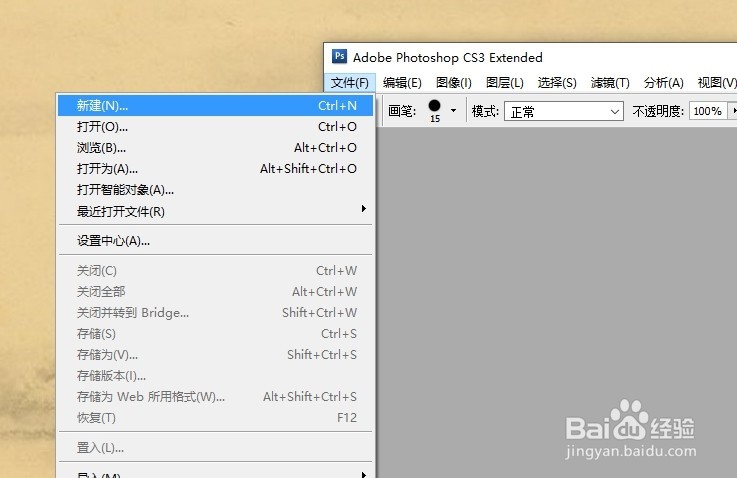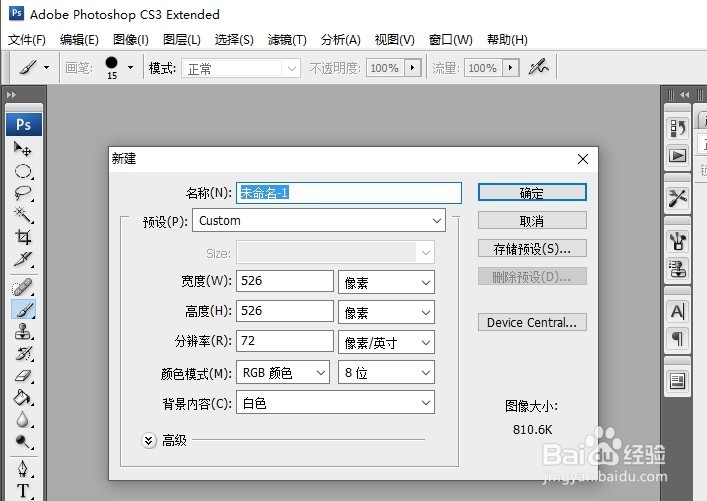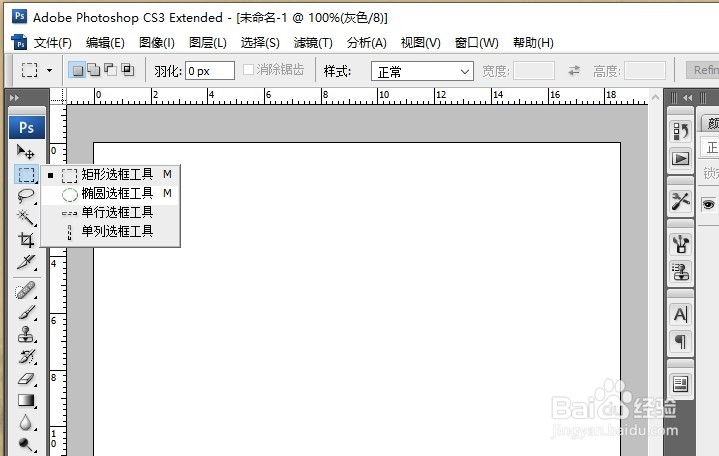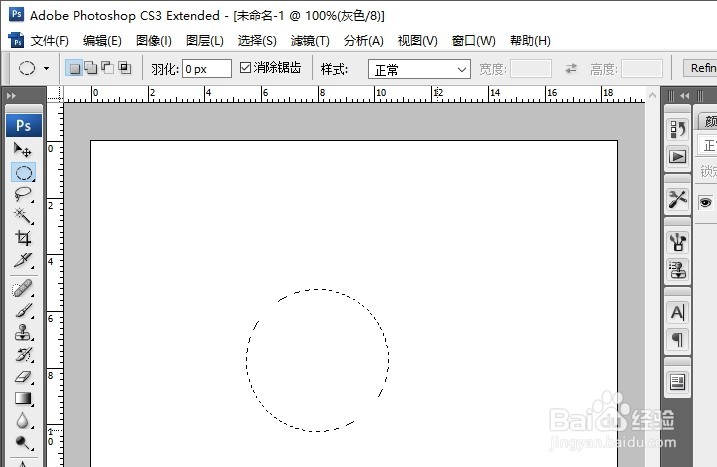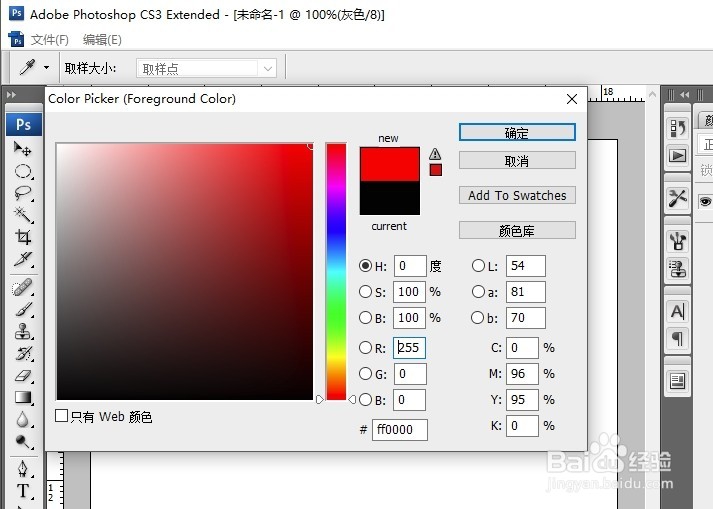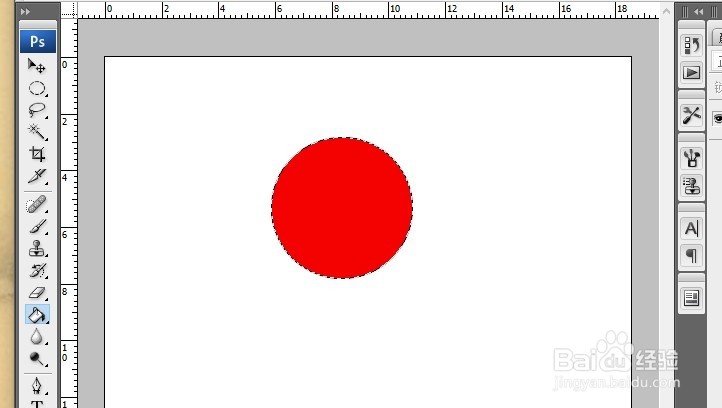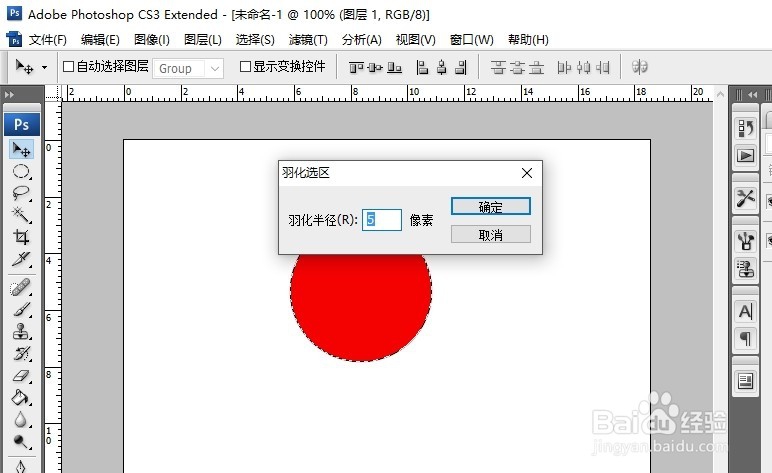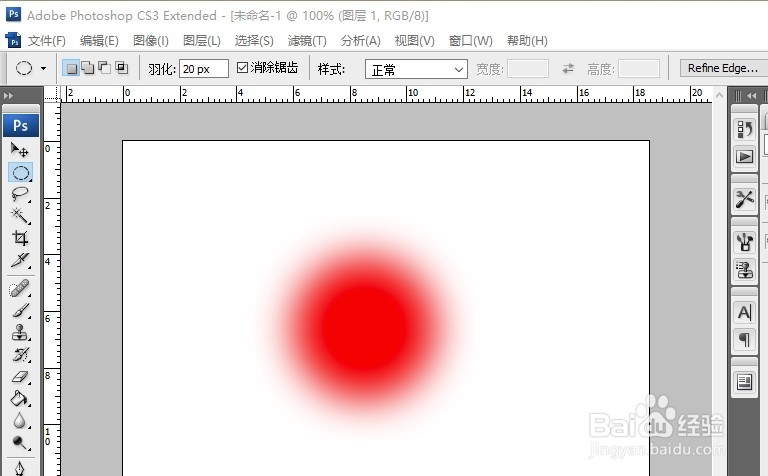怎样在PS中使用羽化
1、在网上下载photoshop软件,安装到电脑上后,在桌面找到PS图标,双击打开。
2、打开后点击左上角的“文件”,然后点击“新建”命令。新建一个文件。
3、我们阌毡驰璨更改一下文件名称,这样可以让我们以后更加快捷的找到这个文件。然后按照自己的需求,更改一下宽度跟高度。其余的没有特殊要求不需要更改。
4、点击“确定”后PS页面变成了白色,就说明我们新建文件成功了。
5、点击左边工具栏中的“选框工具”,选择一个自己喜欢的形状,矩形或椭圆都可以。
6、用鼠标点击画布,然后在画布中拖拽,就可以出现一个边缘是虚线的圆。
7、点击“油漆桶工具”,然后我们设定一下颜色需要填充的颜色,点击“确定”。
8、用“油漆桶工具”点击虚线圆中间,就可以发现圆被填充好了颜色。
9、但是这个圆的边缘比较实,不是我们需要的虚化的边缘。所以我们点击“选择”找到“修改-羽化”命令。
10、按照自己的需求输入“羽化半径”的像素值,然后点击“确定”。就可以看到原本红色的圆变成了边缘很虚的圆了。
声明:本网站引用、摘录或转载内容仅供网站访问者交流或参考,不代表本站立场,如存在版权或非法内容,请联系站长删除,联系邮箱:site.kefu@qq.com。
阅读量:23
阅读量:52
阅读量:78
阅读量:74
阅读量:36